恢复Win7Win8系统文件权限
如何恢复系统文件的默认TrustedInstaller权限

已获得所有权限的hosts文件
恢复权限有点类似于于逆向操作,首先点选Administrators组(上图蓝色条),然后点击下方的“高级”按钮,切换到“所有者”标签。
高级安全设置-所有者
在上面的窗口中,点击“编辑”按钮打开新窗口来更改所有者。
完成后点击确定回到上一窗口,此时会看到TrustedInstaller用户出现了,接下去就是选择它,然后一路确定退出各个窗口。
将所有者改回TrustedInstaller
全部完成之后重新右键hosts文件查看属性,TrustedInstaller回到了列表中,再试试直接编辑会发现最后保存时提示“拒绝访问”,这就说明hosts文件的所有权限恢复到默认状态,当前用户不能随意修改它了。文件所有权恢复到默认状态
无法修改保存Windows文件夹里的文件,这是很多Win7/Win8用户会碰到的问题,一般临时性的解决方法是把文件复制到非系统目录下,修改保存后再粘贴回去;当然也有一劳永逸的解决方法,获取该文件的所有权限(操作步骤这里有详细说明),只是这种方法会降低系统文件的安全等级,不鼓励大家使用。对于已经获取所有权限的文件,建议大家还是恢复到原来的状态。今天就跟大家分享一下如何恢复系统文件的默认权限,Windows 7和Windows 现可更改的所有者并没有当初替换时的TrustedInstaller,怎么办?别急,点击“其他用户或组”来添加它。在新开的窗口里,输入:NT SERVICE\TrustedInstaller,注意前面的NT SERVICE一定要加上,否则系统不认。
添加TrustedInstaller用户
windows7的管理员权限方法
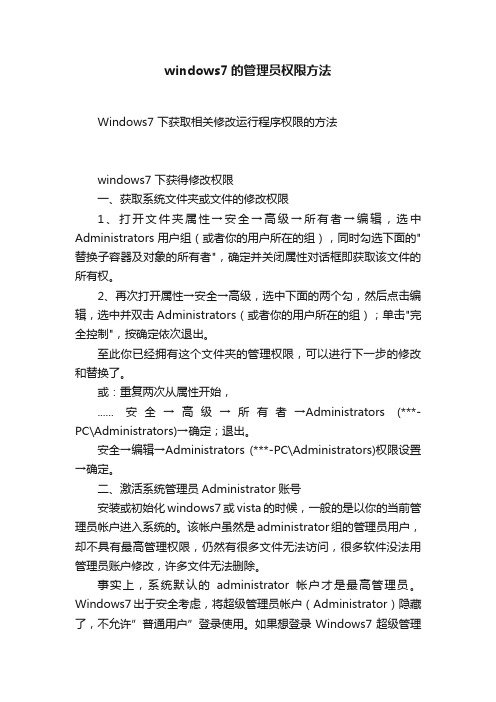
windows7的管理员权限方法Windows7 下获取相关修改运行程序权限的方法windows7 下获得修改权限一、获取系统文件夹或文件的修改权限1、打开文件夹属性→安全→高级→所有者→编辑,选中Administrators用户组(或者你的用户所在的组),同时勾选下面的"替换子容器及对象的所有者",确定并关闭属性对话框即获取该文件的所有权。
2、再次打开属性→安全→高级,选中下面的两个勾,然后点击编辑,选中并双击Administrators(或者你的用户所在的组);单击"完全控制",按确定依次退出。
至此你已经拥有这个文件夹的管理权限,可以进行下一步的修改和替换了。
或:重复两次从属性开始,...... 安全→高级→所有者→Administrators (***-PC\Administrators)→确定;退出。
安全→编辑→Administrators (***-PC\Administrators)权限设置→确定。
二、激活系统管理员Administrator账号安装或初始化windows7或vista的时候,一般的是以你的当前管理员帐户进入系统的。
该帐户虽然是administrator组的管理员用户,却不具有最高管理权限,仍然有很多文件无法访问,很多软件没法用管理员账户修改,许多文件无法删除。
事实上,系统默认的administrator帐户才是最高管理员。
Windows7出于安全考虑,将超级管理员帐户(Administrator)隐藏了,不允许”普通用户”登录使用。
如果想登录Windows7超级管理员administrator账户,必须首先启用这个超级管理员帐户。
方案一:1. 开始→cmd→lusrmgr.msc,双击“本地用户和组”→“用户”,右键单击“Administrator”→“属性”,在弹出的界面中取消勾选的“帐号已禁用”2. 开始→关机→切换用户,选择Aministrator账号登陆。
关于Win7没有权限安装和删除文件的解决办法
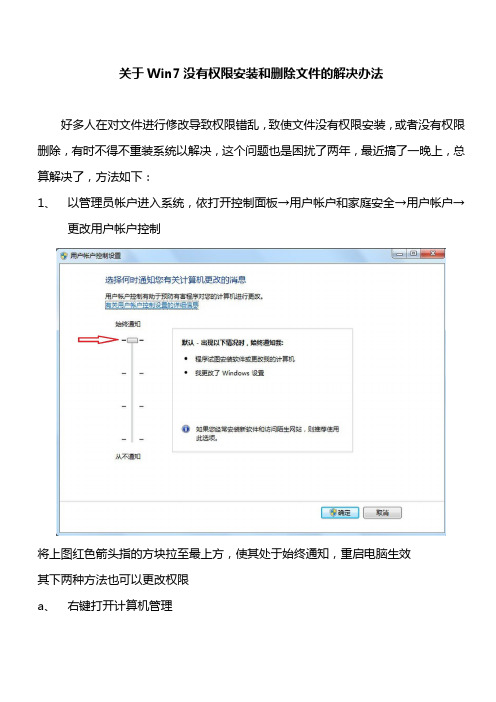
关于Win7没有权限安装和删除文件的解决办法
好多人在对文件进行修改导致权限错乱,致使文件没有权限安装,或者没有权限删除,有时不得不重装系统以解决,这个问题也是困扰了两年,最近搞了一晚上,总算解决了,方法如下:
1、以管理员帐户进入系统,依打开控制面板→用户帐户和家庭安全→用户帐户→
更改用户帐户控制
将上图红色箭头指的方块拉至最上方,使其处于始终通知,重启电脑生效
其下两种方法也可以更改权限
a、右键打开计算机管理
在右侧窗口里设置
b、以前管理员帐户进入,开始菜单→运行→gpedit.msc,打开组策略进行设置。
Win7win8及双系统硬盘安装方法
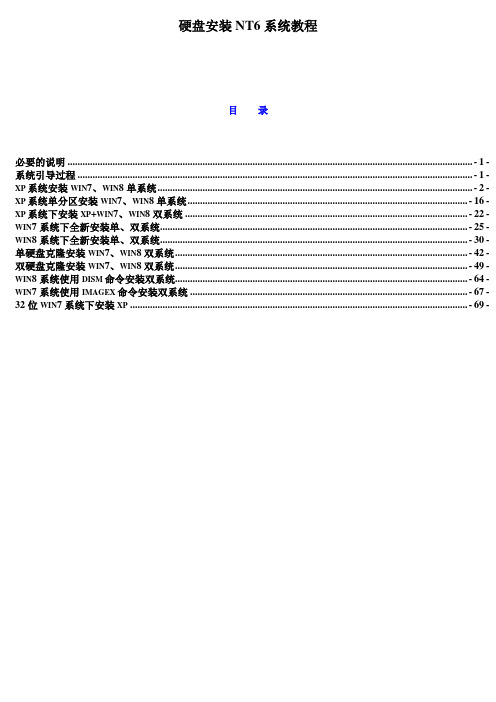
硬盘安装NT6系统教程目录必要的说明 (1)系统引导过程 (1)XP系统安装WIN7、WIN8单系统 (2)XP系统单分区安装WIN7、WIN8单系统 (16)XP系统下安装XP+WIN7、WIN8双系统 (22)WIN7系统下全新安装单、双系统 (25)WIN8系统下全新安装单、双系统 (30)单硬盘克隆安装WIN7、WIN8双系统 (42)双硬盘克隆安装WIN7、WIN8双系统 (49)WIN8系统使用DISM命令安装双系统 (64)WIN7系统使用IMAGEX命令安装双系统 (67)32位WIN7系统下安装XP (69)必要的说明2000、xp、2003属于nt5系列系统Vista、win7、win8属于nt6系列系统MBR:全称Master Boot Record,主引导记录PBR:全称Partition Boot Record,分区引导记录Bootmgr:启动管理器文件BCD:全称Boot Configuration Data,也就是“启动配置数据”。
简单地说,win7、win8下的BCD文件就相当于xp下的boot.ini文件主引导记录和分区引导记录中的引导代码可以使用微软的bootsect.exe命令更改安装前提是电脑现有系统可以正常启动。
系统iso镜像文件已经下载并准备好。
系统内有解压缩软件比如WinRAR、7-Zip、UltraISO或者虚拟光驱软件也可以。
Ghost32软件建议使用11.5版,可以热备份。
C盘的分区容量足够安装新系统。
教程是以在传统BIOS主机MBR分区结构的磁盘中安装简体中文系统为例讲解系统引导过程电脑的启动过程就象一个接力赛跑,一棒传一棒。
系统默认的引导过程如下图所示,BIOS加载MBR中的代码,MBR再找到激活主分区的PBR代码,不同PBR代码再往后找相应文件加载……MBR中的引导代码是nt5或者nt6其实没有什么大关系,关键在PBR,PBR中的代码如果是nt5的就加载ntldr 文件,如果是nt6的就加载bootmgr文件,然后继续后面的加载过程。
无法访问指定设备、路径或文件。没有合适的权限简单解决办法win7
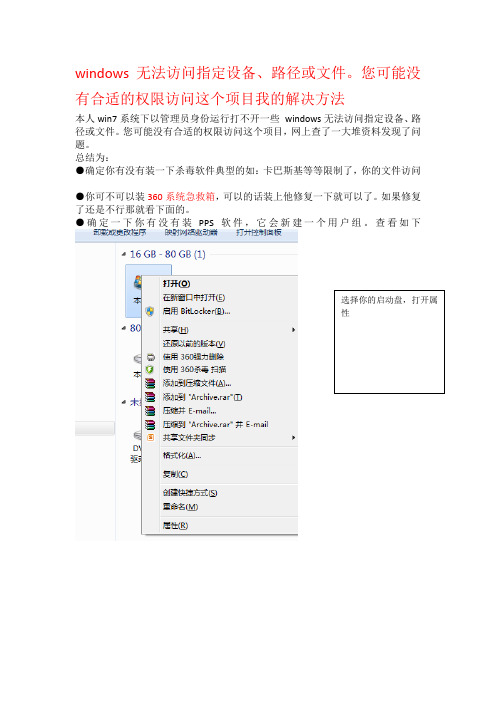
windows无法访问指定设备、路径或文件。
您可能没有合适的权限访问这个项目我的解决方法本人win7系统下以管理员身份运行打不开一些windows无法访问指定设备、路径或文件。
您可能没有合适的权限访问这个项目,网上查了一大堆资料发现了问题。
总结为:●确定你有没有装一下杀毒软件典型的如:卡巴斯基等等限制了,你的文件访问●你可不可以装360系统急救箱,可以的话装上他修复一下就可以了。
如果修复了还是不行那就看下面的。
●确定一下你有没有装PPS软件,它会新建一个用户组。
查看如下选择你的启动盘,打开属性点开安全,看看是否多了一个叫Authenticated users的用户是的话就重启电脑,按f8 ,进入选择界面时,选择修复系统,修复完成后,就退出不要做其他的,进入系统,看看是否可以了。
Ps :我的电脑就是因为装了PPS后出现问题,然后这样弄好的,一开始想重装电脑,幸好没有冲动,希望能解决你的问题Windows无法访问指定设备路径或文件,您可能没有合适的权限访问这个项目产生这个错误是因为你的系统分区采用ntfs分区格式,并且没有设置管理员权限.解决办法:1 查看c盘属性,切换到"安全"选项卡,然后点"添加",选择一个管理员账号,点"确定"。
然后用这个管理员账号登陆即可(注销或重启电脑)2 系统有病毒,并且有可能被修改了文件关联.解决办法就是杀毒和恢复文件关联.网上有专门修复文件关联的软件,搜索一下就好3 系统中安装有安全软件,比如system safety monter软件4 关闭杀毒软件和防火墙试试看事实不是可以打开一个一个来,试试这个简便方法:<已解决>右键点击X盘(X代表磁盘分区,如D盘、E盘......),“属性”——“安全”——选择你当前登陆的用户名,如“Administrator”等,将“Administrator的权限”下面的“允许”项目全部打钩,确定另外还可以点击“添加”——“高级”——打开‘选择用户或组’对话框,——点选“立即查找”,将出现本机所有用户组,选择当前用户,“确定”,重复上面的步骤,“允许”项目全部打钩,再确定,应该就可以运行F盘所有的exe文件了还不行的话,右键点击X盘(X代表磁盘分区,如D盘、E盘......),“属性”——“安全”——;选择“组或用户名称”里当前的登陆用户名,点“高级”——“所有者”——“目前该项目的所有者”栏目会显示“S-1-5-21-08768-500”这一串;点选‘名称’里的用户名,勾选“替换子容器及对象的所有者”,点“确定”,等系统把它替换好了,就可以无限制的打开分区的exe文件了!已在此解决百度知道地址:附加说明:NTFS格式的硬盘如果没有安全选项打开一个文件夹,点菜单栏-工具-选项-查看-把“使用简单文件共享(推荐)”前的勾取消-确定。
升级Win10后怎么退回Win7Win8 升级
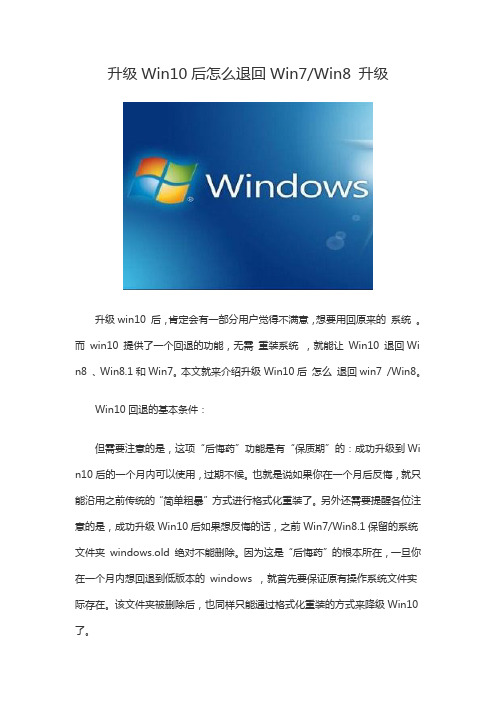
升级Win10后怎么退回Win7/Win8 升级
升级win10 后,肯定会有一部分用户觉得不满意,想要用回原来的系统。
而win10 提供了一个回退的功能,无需重装系统,就能让Win10 退回Wi n8 、Win8.1和Win7。
本文就来介绍升级Win10后怎么退回win7 /Win8。
Win10回退的基本条件:
但需要注意的是,这项“后悔药”功能是有“保质期”的:成功升级到Wi n10后的一个月内可以使用,过期不候。
也就是说如果你在一个月后反悔,就只能沿用之前传统的“简单粗暴”方式进行格式化重装了。
另外还需要提醒各位注意的是,成功升级Win10后如果想反悔的话,之前Win7/Win8.1保留的系统文件夹windows.old 绝对不能删除。
因为这是“后悔药”的根本所在,一旦你在一个月内想回退到低版本的windows ,就首先要保证原有操作系统文件实际存在。
该文件夹被删除后,也同样只能通过格式化重装的方式来降级Win10了。
具体方法如下(回退Win7/Win8.1操作相同,本文以回退Win7为例):
1、打开设置→更新和安全→恢复,找到“回退到window s7(或Window s 8.1)”,点击“开始”。
2、选择“回退”理由(可多选),然后点击“下一步”继续(以下每一步随时都可以取消“回退”操作)。
Win10共享文件夹Win7没有权限访问怎么办?
Win10共享文件夹Win7没有权限访问怎么
办?
Win10系统是现在很多用户都在使用的电脑操作系统,最近有用户反应自己访问共享文件夹的时候却被提示没有权限访问,请与网络管理员联系请求访问权限,这是什么情况?今天我就来跟大家说说Win10共享文件夹Win7没有权限访问的解决方法教程。
Win10共享文件夹Win7没有权限访问解决方法
1、属性-共享-添加guest-确定。
2、属性-高级共享-共享此文件夹-权限-Everyone-。
(1)完全控制= 可以任意修改、添加、删除里面的共享文件。
(2)读取= 仅仅可以看,不可以其他操作。
3、属性-网络和共享中心-所有网络-关闭密码保护。
4、按win+r-输入gpedit.msc命令-计算机配置-windows设置-安全设置-本地服务-用户权限分配。
①、拒绝本地登录-删除Guest。
②、拒绝从网络访问这台计算机-删除所有用户。
③、从网络访问此计算机-添加这4个用户。
5、安全选项
①、账户:来宾账户状态-已启用。
②、账户:使用空密码的本地账户只允许进行控制台登录-已禁用。
③、网络访问:本地账户的共享和安全模型-经典。
6、按win + r 输入services.msc命令。
①、Workstation (也可能叫"LanmanWorkstation')-启动状态。
②、Server(也可能叫"LanmanServer')-启动,这样就可以访问啦。
如何解决Windows系统无法打开文件问题
如何解决Windows系统无法打开文件问题Windows系统是目前广泛使用的操作系统之一,然而在使用过程中,有时会遇到无法打开文件的问题。
这给我们的工作和生活带来了不便。
那么,在面对Windows系统无法打开文件问题时,我们应该如何解决呢?一、确认文件类型及关联程序我们首先需要确认所遇到的文件类型及其关联程序。
Windows系统根据文件扩展名来判断文件类型,并选择合适的应用程序进行打开。
如果系统无法正确识别文件类型,就无法打开文件。
因此,我们需要对文件进行鉴定,并根据文件类型选择相应的关联程序。
1. 鼠标右键点击文件,选择“属性”选项。
2. 在“常规”标签页中,查看文件扩展名。
3. 根据文件扩展名进行识别,如.docx表示Microsoft Word文档,.xlsx表示Microsoft Excel文档等。
4. 找到该文件类型的关联程序,双击打开即可。
二、检查文件路径及名称如果文件路径或名称包含非法字符或无效字符,Windows系统将无法正确打开该文件。
因此,我们需要确认文件路径及名称是否正确,避免出现错误。
1. 检查文件路径中是否包含特殊字符,如斜杠(/)、问号(?)等。
2. 确认文件名是否存在拼写错误或误删除字符。
3. 若发现错误,修改文件路径或名称,以确保正确打开文件。
三、更新相关应用程序有时,Windows系统无法打开文件是因为相关应用程序不兼容或过时。
在这种情况下,我们需要更新相关应用程序,使其能够支持新的文件格式或修复已知的问题。
1. 打开相应的应用程序,如Microsoft Word、Adobe Acrobat等。
2. 在菜单栏中选择“帮助”或“设置”选项。
3. 在“更新”或“检查更新”功能中,查看是否有可用的更新版本。
4. 如果有更新版本,按照提示进行下载和安装。
四、尝试使用其他程序打开文件如果确认文件类型和关联程序无误,但仍然无法打开文件,我们可以尝试使用其他程序打开文件。
有时,所用的应用程序可能出现故障或损坏,导致无法正常打开文件。
win7系统修复命令
win7系统修复命令
一、首先打开do命令提示符窗口:
点击“开始——搜索”,在搜索框中输入“cmd”调出命令提示符程序,点击运行cmd.e某e。
二、检查修复命令的方法:
1、在打开的命令提示符窗口中,输入“SFC/”命令后按回车,来查
看到该检查器命令的所有参数。
2、按照程序内容中的中英翻译来选择操作,在窗口下方光标处相应
的操作。
比如想“扫描所有受保护的系统文件的完整性,不自行修复操作,那么输入fcverifyonly命令后按下回车键。
按下回车键系统就会开始扫描,需要一点时间。
3、扫描完成后,系统会显示发现了完整性冲突,也会给出了出错报
告的路径和文件名。
4、用户便可根据这个问题来进行修复,也可以找到它相对应的路径。
5、CBS文档上双击打开,这里会记录很多的问题。
不过无需太担心,这是记录Window7系统所有的异常报告,找到了问题,就可快速解决问题了。
6、如果出现问题,可回到命令提示符系统,根据之前的中英文翻译,输入“fc/cannow”,即“扫描所有受保护的系统文件的完整性,并修复
出问题的文件”。
7、再次按下回车键,系统就会开始修复,修复过程并不影响其它软件的使用。
保持系统的完整性和流畅性,而且还不用重装系统。
待验证100%已完成后,再重启计算机,这些修复操作就可正式生效了。
、看了“win7系统中用DOS命令修复系统的方法”还想看:
1.Win7系统中用命令修复系统的方法
2.如何用do命令修复系统
3.Win7系统中用修复命令怎么修复系统
4.win7系统命令提示符输入指令无效怎么办
5.系统telnet命令失效怎么办。
Windows系统文件权限修复方法
Windows系统文件权限修复方法在使用Windows操作系统时,有时候会遇到由于文件权限设置不正确而导致的各种问题,例如无法访问文件、无法修改文件、无法删除文件等。
这些问题可能会给我们的工作和生活带来很大的困扰。
为了解决这些问题,我们需要了解并掌握Windows系统文件权限修复的方法。
一、使用管理员账户登录首先,我们需要确保以管理员账户登录操作系统。
管理员账户拥有对系统文件和设置的最高权限,因此在修复文件权限时十分重要。
在登录界面选择管理员账户,输入相应的密码即可登录。
二、使用Windows系统自带的工具修复文件权限Windows操作系统提供了一个名为"icacls"的工具,可以用于修复文件权限。
我们可以打开命令提示符窗口,输入以下命令来修复文件权限。
1. 打开命令提示符窗口:点击"开始"菜单,在搜索框中输入"cmd",然后点击"命令提示符"。
2. 输入修复命令:在命令提示符窗口中输入以下命令:icacls 文件路径 /reset /T /Q其中,文件路径是指需要修复权限的文件或文件夹的路径。
/reset参数表示重置文件权限,/T参数表示同时重置文件夹内的权限,/Q参数表示关闭修复过程中的确认提示。
3. 执行修复命令:按下回车键执行修复命令。
修复过程可能需要一些时间,取决于文件的数量和大小。
4. 查看修复结果:修复完成后,命令提示符窗口将显示修复的结果。
我们可以根据结果判断修复是否成功。
三、使用第三方工具修复文件权限除了Windows系统自带的工具,还有一些第三方工具可以用于修复文件权限。
这些工具通常提供更多的功能和选项,可以更灵活地处理文件权限问题。
以下介绍两款常用的第三方工具。
1. NTFS Permissions ToolNTFS Permissions Tool是一款功能强大的文件权限管理工具,可以帮助我们修复和管理文件权限。
- 1、下载文档前请自行甄别文档内容的完整性,平台不提供额外的编辑、内容补充、找答案等附加服务。
- 2、"仅部分预览"的文档,不可在线预览部分如存在完整性等问题,可反馈申请退款(可完整预览的文档不适用该条件!)。
- 3、如文档侵犯您的权益,请联系客服反馈,我们会尽快为您处理(人工客服工作时间:9:00-18:30)。
恢复Win7/Win8系统文件权限
无法修改保存Windows文件夹里的文件,这是很多Win7/Win8用户会碰到的问题,一般临时性的解决方法是把文件复制到非系统目录下,修改保存后再粘贴回去;当然也有一劳永逸的解决方法,获取该文件的所有权限(操作步骤这里有详细说明),只是这种方法会降低系统文件的安全等级,不鼓励大家使用。
对于已经获取所有权限的文件,建议大家还是恢复到原来的状态。
今天就跟大家分享一下如何恢复系统文件的默认权限,Windows 7和Windows 8系统都是一样的操作步骤。
这里以平时最常修改的hosts文件为例,下图显示已获取hosts文件所有权限。
已获得所有权限的hosts文件
恢复权限有点类似于于逆向操作,首先点选Administrators组(上图蓝色条),然后点击下方的“高级”按钮,切换到“所有者”标签。
高级安全设置-所有者
在上面的窗口中,点击“编辑”按钮打开新窗口来更改所有者。
编辑所有者
第2页如何恢复默认权限
到这一步,你会发现可更改的所有者并没有当初替换时的TrustedInstaller,怎么办?别急,点击“其他用户或组”来添加它。
在新开的窗口里,输入:NT SERVICE\TrustedInstaller,注意前面的NT SERVICE 一定要加上,否则系统不认。
添加TrustedInstaller用户
完成后点击确定回到上一窗口,此时会看到TrustedInstaller用户出现了,接下去就是选择它,然后一路确定退出各个窗口。
将所有者改回TrustedInstaller
全部完成之后重新右键hosts文件查看属性,TrustedInstaller回到了列表中,再试试直接编辑会发现最后保存时提示“拒绝访问”,这就说明hosts文件的所有权限恢复到默认状态,当前用户不能随意修改它了。
文件所有权恢复到默认状态。
